PASOS PARA CREAR UNA CUENTA DE CORREO
Aprende a crear un correo Gmail

A continuación, vas a aprender a abrir una cuenta de
correo en Gmail. ¡Ya verás que es muy sencillo! Para hacerlo, sólo debes
empezar por seguir estos pasos...
Paso 1:
Abre el navegador que usas normalmente. Allí, en la barra de direcciones, escribe la siguiente URL o dirección web: www.gmail.com
Paso 2:
Una vez te abra la página principal del Gmail, haz clic en la opción Crear una cuenta, ubicada debajo del cuadro de inicio de sesión. De manera inmediata se abrirá una página nueva con el formulario que debes llenar para registrarte en Gmail.Paso 3:
Escribe tu Nombre completo en los espacios en blanco y recuerda que para escribir los datos que te piden, debes hacer clic sobre ellos.Paso 4:
Escribe el nombre que le quieres dar a tu cuenta de correo, en el campo Nombre de usuario. Por ejemplo: micorreo@gmail.com, mioportunidad@gmail.com, etc. También, puedes escribir tu propio nombre para ser fácilmente identificado por tus contactos.
Es posible que el nombre que elegiste ya haya sido escogido por otra
persona; en ese caso, será necesario escribir uno diferente y original.
Si lo deseas, puedes escoger alguna de las sugerencias que Gmail te
ofrece, ya que no puede haber más de una persona usando el mismo nombre
de usuario.
PASOS PARA ENVIAR UN CORREO
Pasos:
- Abre tu cuenta de Gmail haciendo clic en el enlace de Gmail en la página de búsqueda de Google.
- Ve a la casilla "Para:". En esta casilla, escribe la dirección de correo electrónico de la persona a la que deseas enviarle el correo electrónico. Si quieres enviárselo a varias personas, haz clic en los botones "Cc" y "Cco".
-
Escribe el asunto del correo electrónico. El asunto permitirá a las demás personas saber de qué trata el correo electrónico.
-
Escribe el mensaje en el cuadro grande debajo del recuadro del asunto.
-
Haz clic en el botón de enviar, que se encuentra por encima de la casilla llamada "Para".
- Espera hasta que la persona que reciba el mail te responda.
- Diviértete enviando un montón de mensajes de correo electrónico a todos tus amigos.El
- PASOS PARA ABRIR UN CORREO:
Es importante que previamente hayas abierto una cuenta con un proveedor de correo. Si todavía tienes que crear una cuenta, entonces puedes encontrar más información sobre cómo hacerlo aquí.-
1Ve al sitio web de tu proveedor de correo electrónico.
-
2Inicia sesión en tu cuenta de correo.
-
3Haz clic en "Bandeja de entrada". En algún lugar de la pantalla aparecerá una lista de todos los mensajes de correo que tienes actualmente. Normalmente aparece el remitente y el asunto del correo indicando quién lo envió y cuál es el tema del mensaje.
-
4Haz clic en uno de los correos. El correo se abrirá en una parte de la pantalla o en la pantalla completa para que puedas leerlo. Si el correo ocupa toda la pantalla, seguramente aparecerá un botón "atrás" o una flecha apuntando hacia la izquierda que puedes usar para regresar a la pantalla anterior. Si haces clic en ese botón volverás a la lista de correo (es decir, tu "bandeja de entrada") desde donde podrás abrir otro correo.
- Debajo del botón "Bandeja de entrada" generalmente hay otros tipos de carpetas. Puedes hacer clic en la carpeta de "Correo enviado", por ejemplo, y luego hacer clic en los correos que aparecen para ver los mensajes que has enviado a otras personas. La carpeta "Borradores" contiene los correos que comenzaste a escribir pero aun no has enviado. Según el proveedor de correo que uses, también puedes encontrar otras carpetas con distintos mensajes.
- REDES SOCIALES DEFINICION:
- RED: es un término que procede del latín rete, hace mención a la estructura que tiene un patrón característico. Esta definición permite que el concepto se aplique en diversos ámbitos, como la informática (donde una red es un conjunto de equipos interconectados que comparten información).Social, por su parte, es aquello perteneciente o relativo a la sociedad (el conjunto de individuos que interactúan entre sí para formar una comunidad). Lo social suele implicar un sentido de pertenencia.La noción de red social, por lo tanto, está vinculada a la estructura donde un grupo de personas mantienen algún tipo de vínculo. Dichas relaciones pueden ser amistosas, sexuales, comerciales o de otra índole. Por ejemplo: “La red social del pueblo funcionó a la perfección para canalizar la solidaridad con las víctimas de la inundación”, “La familia es la base de cualquier red social”.
EJEMPLOS DE REDES SOCIALES - Las redes sociales, también conocidas como comunidades, son sitios desarrollados dentro de internet utilizados como un medio de comunicación entre los distintos usuario que participan en ella, normalmente comparten intereses e información entre sí. Generalmente estas redes tienen como soporte un software que engloba varias funciones dentro de la misma interfaz, algunos ejemplos son los foros, los salones de chat, los blogs, wikis, entre muchos otros.En la actualidad existen distintos tipos de redes sociales y su uso se ha vuelto masivo. Sin embargo son utilizadas con diversos fines, es por ello que se las pueden clasificar diversos grupos, algunos ejemplos son:
- 1.Twitter: esta red social se define como un sistema de microblogging que puede ser utilizado de manera gratuita. La idea básica del twitter es publicar lo que se está haciendo o pensado en ese preciso momento. Aunque gracias a la masividad que ha adquirido es también muy utilizado desde el marketing, partidos políticos, diversos medios de comunicación, etc. Los mensajes que son publicados en esta comunidad deben ser muy revés ya que no pueden exceder los ciento cuarenta caracteres. Es posible agregar contactos y ser agregado por otros, generalmente llamados “seguidores”.
- 2.Facebook: para hacer uso del facebook es necesario registrarse, para ello se crea una cuenta, denominada perfil, donde el usuario ingresa sus datos personales. Sin bien esta red comenzó como un medio para comunicarse entre estudiantes universitarios, hoy en día ha alcanzado todo los continentes y se cree que posee un número superior a quinientos millones de usuarios. Cada usuario posee un muro donde sus contactos, llamados amigos, pueden publicar cosas. A su vez los miembros pueden compartir actividades en grupos cerrados. Además dentro del facebook pueden ser utilizados diversas aplicaciones y es posible acceder a juegos en la red.
- 3.Google Plus: como bien puede ser imaginado, esta comunidad fue creada por el mismos Google. La misma es utilizada para ordenar a los contactos que se tienen en la red. Asimismo es posible compartir fotos y videos con los contactos y acceder a salas de chat en conferencia.
- 4.Myspace: esta red social encontró sus inicios en el año 2003. En un comienzo esta red adquirió una gran popularidad, el número de visitas que obtuvo supero ampliamente a las del buscador Google. Myspace ofrece múltiples funciones, por ejemplo realizar grupos. Los miembros que pertenecen a un mismo grupo pueden acceder a una página en común y compartir información. También es posible enviar boletines, es decir mensajes privados, la aplicación de Myspace TV permite compartir videos de la web y la de Myspace IM permite transmitir mensajes de manera instantánea.
- PASOS PARA PUBLICAR:
Como publicar en Facebook y otros sitios sociales al mismo tiempo
Compartir, postear y hacer las mismas publicaciones en Facebook, Twitter, Google+, Linkedin y otras redes sociales sin entrar a ellas. Como usar HootSuite, Buffer y otros servicios gratis en internet para administrar varias cuentas de redes sociales. Ante tanta diversidad de redes sociales en internet completamente diferentes, los que estamos registrados en varias de ellas y deseamos participar activamente, necesitamos de soluciones alternas, para mantener nuestra cuenta actualizada sin tener que entrar y publicar manualmente en cada una de ellas.
Ante tanta diversidad de redes sociales en internet completamente diferentes, los que estamos registrados en varias de ellas y deseamos participar activamente, necesitamos de soluciones alternas, para mantener nuestra cuenta actualizada sin tener que entrar y publicar manualmente en cada una de ellas.
Muchos de nosotros no disponemos del tiempo necesario para hacerlo regularmente y al pasar el tiempo nos vamos distanciando de algunas.
Hay varios servicios en internet que permiten administrar varias cuentas en las redes sociales, pero la solución ideal la ofrece HootSuite.
Gestionar con HootSuite cuentas de Facebook y otras redes sociales

HootSuite es todo un gestor de redes sociales.
Es ideal porque permite administrar en un panel prácticamente nuestras cuentas o perfiles en las principales redes sociales de internet como Facebook, Twitter, Google+, Linkedin, Foursquare, WordPress y mixi.
También permite agregar en nuestra cuenta Apps para publicar en otros sitios como Blogger, MySpace, Instagram, Flickr, YouTube, SlideShare, etc.
Es posible escribir actualizaciones, insertar vínculos, subir fotos, monitorear comentarios y seguir conversaciones.
Pero no solo crear simples publicaciones, podemos crear post completos en un blog de Wordpress o Blogger.
Podemos usarlo desde la PC, pero también tiene aplicaciones para el teléfono o la tableta.
Está al alcance de todos porque a la mayoría puede bastarnos la opción gratis, limitada a 5 cuentas.
A los más exigentes les será necesario pagar por la opción Pro (9 USD), con opciones ilimitadas.
La cuenta gratis permite además de poder administrar 5 cuentas, programar actualizaciones, acortar URL, obtener estadísticas de Facebook e incluir 2 feeds RSS.
¿Cómo usar HootSuite para publicar en varias redes sociales?
1- El primer paso es crear nuestra cuenta en HootSuite, podemos registrarnos usando una dirección de email valida o autentificándonos con una cuenta de Facebook.
2- Después de confirmar que somos personas, el próximo paso es agregar nuestras cuentas en las redes donde participamos y agregar las Apps que necesitamos utilizar.
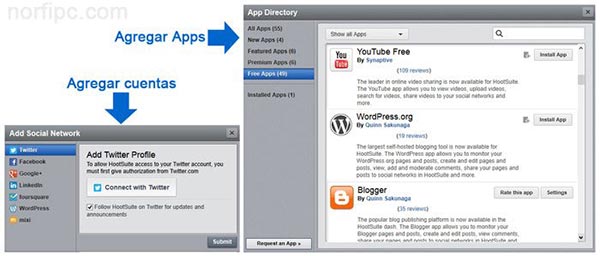
3- Al cargar el Dashboard o escritorio escribimos o insertamos la actualización y seleccionamos las cuentas donde publicarla.
En la imagen de ejemplo se muestra una actualización usando una cuenta gratis limitada.
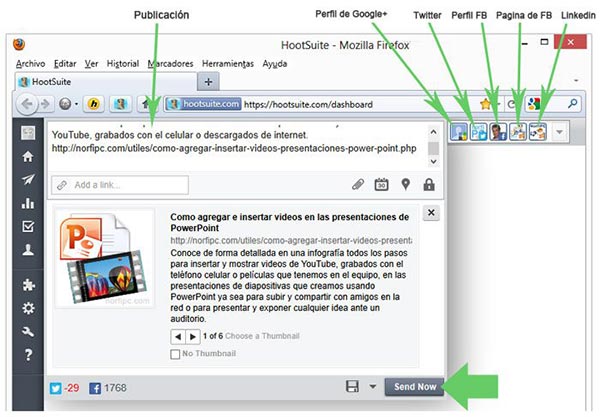
Usar el Hootlet de HootSuite para publicar
Otra opción para publicar sin tener que entrar directamente a HootSuite, es hacerlo usando una extensión en el navegador llamada: "Hootlet".
Nos hace las tareas aún más sencillas, está disponible para los navegadores Firefox y Google Chrome.- BUSCADORES DEFINICION:
- Un buscador es una página de internet que permite realizar búsquedas en la red. Su forma de utilización es muy sencilla, basta con introducir una o más palabras clave en una casilla y el buscador generará una lista de páginas web que se supone guardan relación con el tema solicitado. Digo se supone porque como veremos más adelante, esto no es siempre así. Aunque el modo de utilización es muy fácil a nivel básico, los buscadores permiten opciones avanzadas para refinar la búsqueda, cuyo resultado puede ser en muchas ocasiones de miles de páginas. Mediante estas opciones avanzadas se puede acotar la búsqueda y obtener un número de páginas más manejable. Debido al gran tamaño de Internet y a su naturaleza cambiante, ningún buscador posee registro de todas las páginas que se encuentran en la red. Por ello es aconsejable visitar más de un buscador para contrastar los resultados y en ningún caso pensar que si una página no aparece en un buscador, es que no existe
- EJEMPLOS DE BUSCADORES:
- Los buscadores de Internet ayudan a que ese trabajo sea más fácil y sencillo de realizar. Éstos son programas que mediante directorios organizan la información existente en la red para que sea más rápido encontrarla.Funcionan como un directorio normal, en donde las personas dan de alta su página e indican el tipo de información que contiene, o a base de pequeños programas llamados robots o arañas, que constantemente están revisando los sitios de Internet y recopilando información sobre ellos, almacenándola en su base de datos.
10 ejemplos de buscadores de internet
- www.google.com
- www.search.yahoo.com
- www.bing.com
- www.foofoind.com
- www.rtbot.net
- www.chacha.com
- www.duckduckgo.com
- www.hispavista.com
- www.baidu.com
- www.dmoz.com
PASOS PARA BUSCAR INFORMACIÓN EN GOOGLE: Cómo buscar en Google
Obtén algunos trucos y sugerencias que te ayudarán a encontrar información fácilmente en Google.Sugerencia 1: No te compliques
Busques lo que busques, comienza con una búsqueda simple, como¿dónde está el aeropuerto más cercano?Puedes agregar unas palabras descriptivas si es necesario.Si estás buscando un lugar o un producto en una ubicación específica, inclúyela. Por ejemplo,panadería seattle.Sugerencia 2: Realiza búsquedas por voz
¿Te cansaste de escribir? Haz clic en el ícono del micrófonoen la aplicación de Google o en el cuadro de búsqueda de Chrome para buscar por voz.
Sugerencia 3: Elige las palabras con cuidado
Cuando estés pensando qué palabras escribir en el cuadro de búsqueda, elige las que probablemente aparecerán en el sitio que estás buscando. Por ejemplo, en lugar de decirme duele la cabeza, didolor de cabeza, porque esa es la frase que se usaría en un sitio médico.Sugerencia 4: No te preocupes por lo que no tiene importancia
- Ortografía: el corrector ortográfico de Google usa de manera automática la ortografía más común de una palabra específica, sin importar si la escribiste correctamente.
- Mayúsculas: obtendrás los mismos resultados si buscas
New York Timesonew york times.
Sugerencia 5: Encuentra respuestas rápidas
Para muchas búsquedas, Google se encargará de mostrarte una respuesta a tu pregunta en los resultados de la búsqueda. Algunos elementos, como la información acerca de equipos deportivos, no están disponibles en todas las regiones.- Clima: busca
climapara ver el tiempo en tu ubicación o agrega el nombre de una ciudad (por ejemploclima Seattle) para ver el tiempo de un lugar específico. - Diccionario: escribe
definirdelante de cualquier palabra para ver la definición. - Cálculos: ingresa una operación matemática, como
3*9123, o busca soluciones para ecuaciones gráficas complejas. - Conversiones de unidades: ingresa cualquier conversión, como
3 dólares en euros. - Deportes: busca el nombre de tu equipo para ver un cronograma, resultados y más.
- Datos rápidos: busca el nombre de una celebridad, una ubicación, una película o una canción para encontrar información importante.
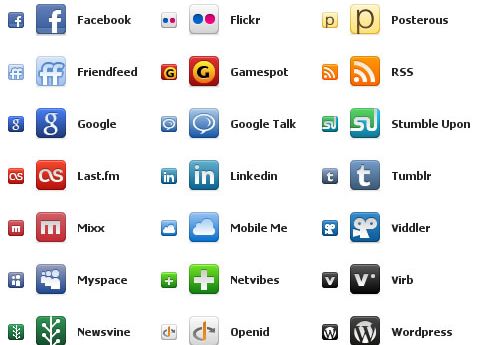
-

No hay comentarios:
Publicar un comentario